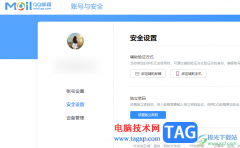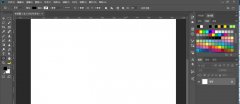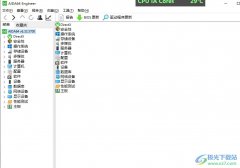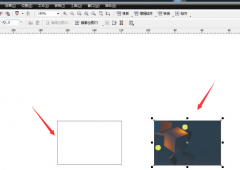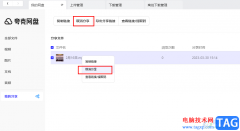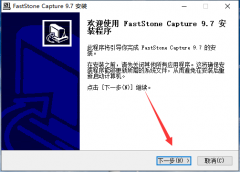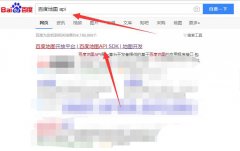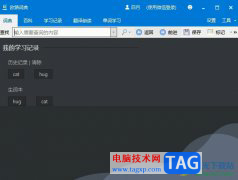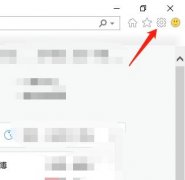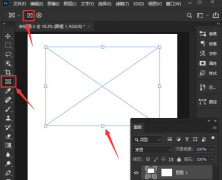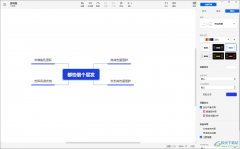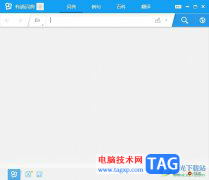元壁纸提供给大家非常精美的操作界面,当你进入到元壁纸的页面中可以清晰的看到页面上提供的动态壁纸和静态壁纸相关内容资源,而不管是动态壁纸还是静态壁纸资源都是可以设置为锁屏等,有的小伙伴开机电脑的时候,可能会在某一段时间暂停使用电脑,那么在暂停使用电脑的情况就可以设置电脑进入锁屏状态,如果锁屏上的壁纸好看的话,自己看着也十分的欢喜,那么怎么设置锁屏壁纸呢,下方是关于如何使用元壁纸设置锁屏的具体操作方法,如果你需要的情况下可以看看方法教程,希望对大家有所帮助。
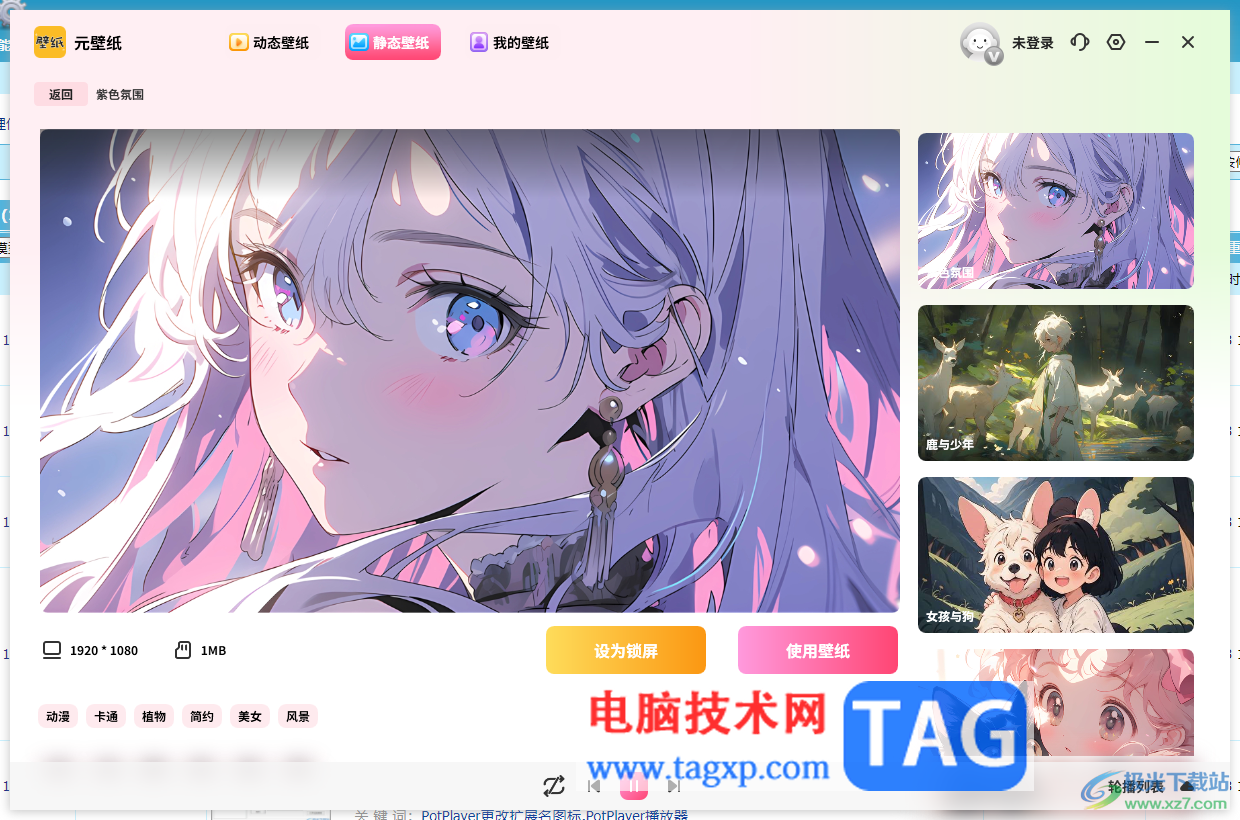
方法步骤
1.如果你想要设置锁屏,可以根据自己的需求选择动态壁纸或者是静态壁纸。
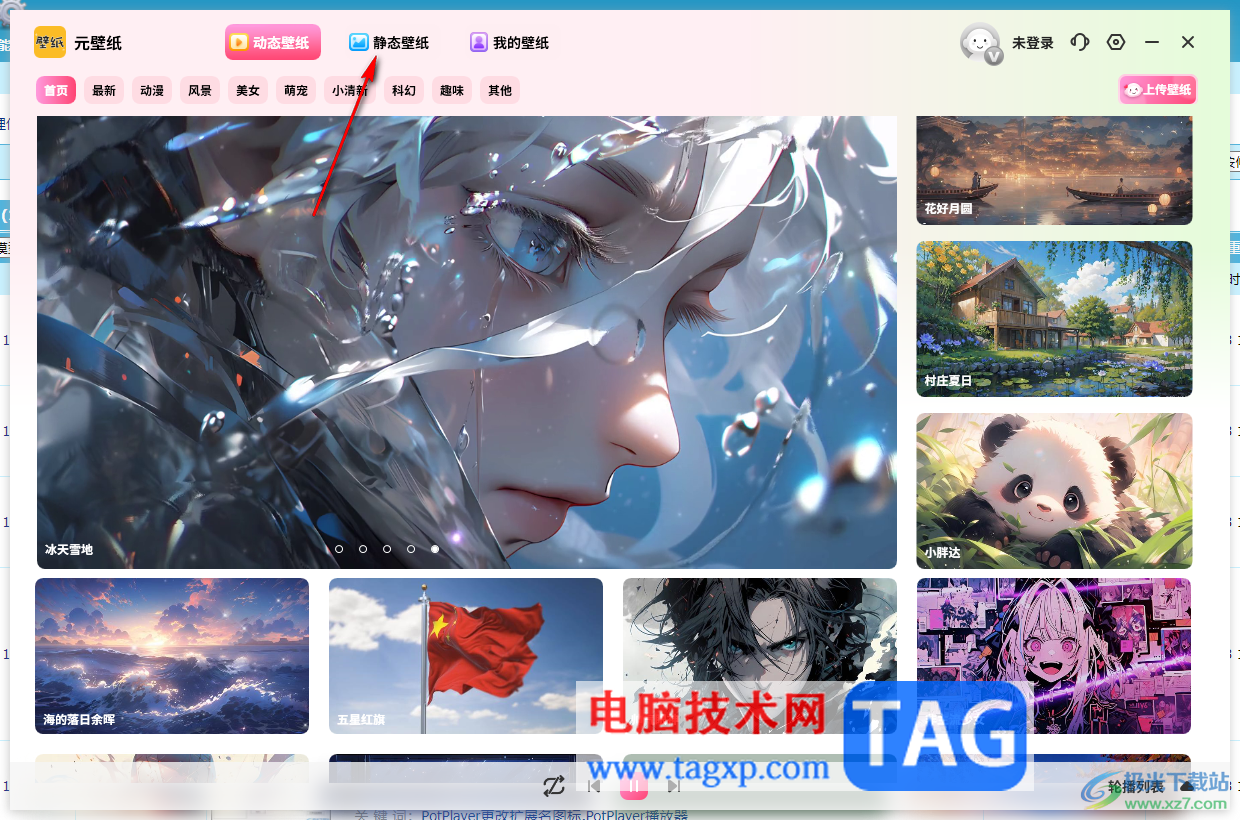
2.小编选择的设置静态壁纸,然后在页面上找到自己非常喜欢的一个静态壁纸,我们需要用鼠标左键点击进入到,里面。
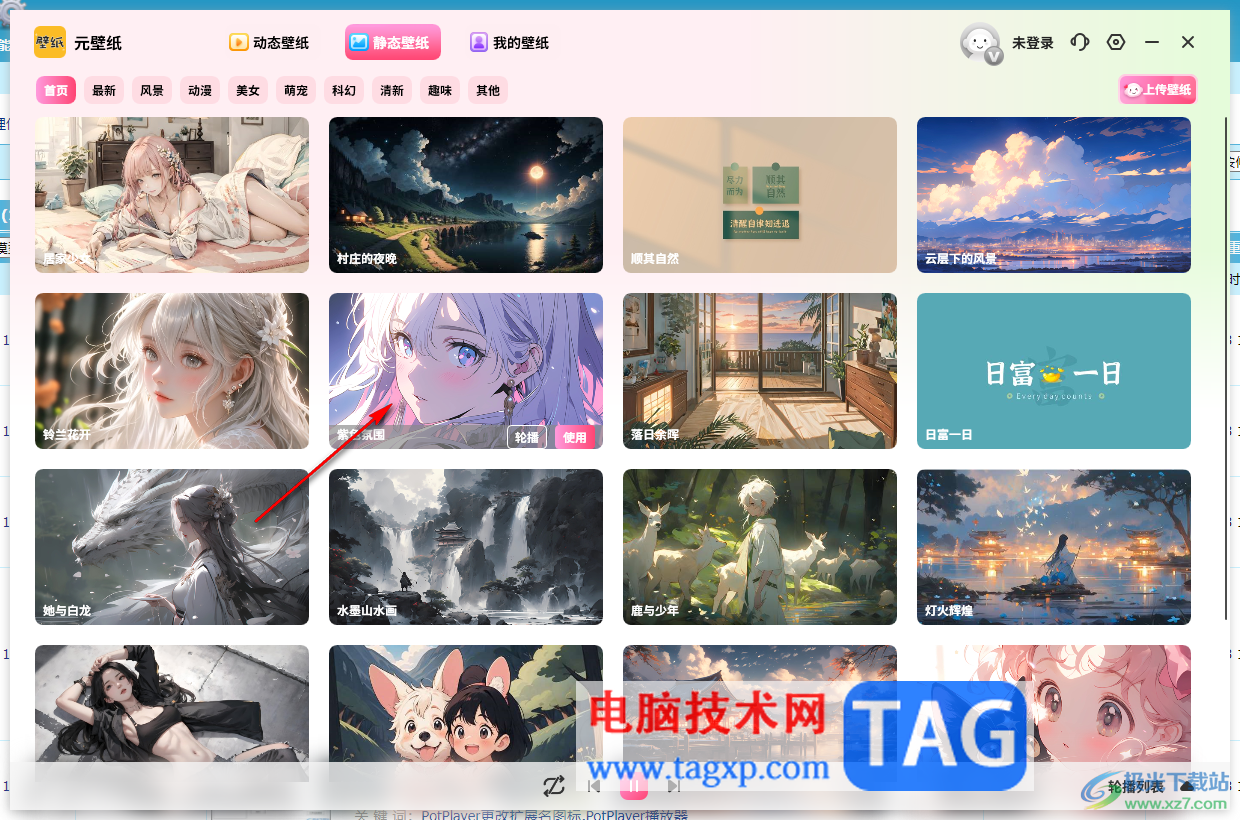
3.随后,就可以在页面上点击【设为锁屏】按钮,如图所示。
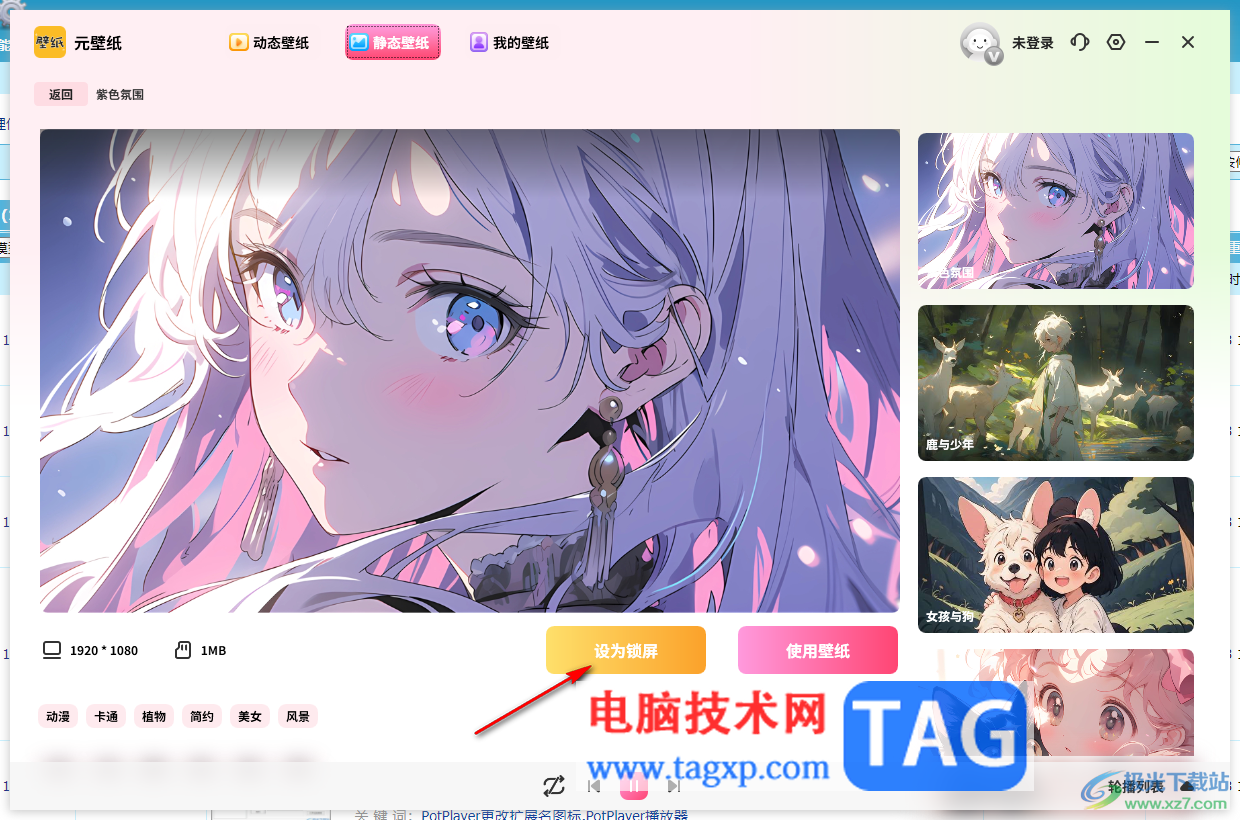
4.那么就会马上出一个锁屏壁纸设置成功的提示窗口,你可以直接点击【立即预览】按钮进行查看一下设置之后的效果展示。
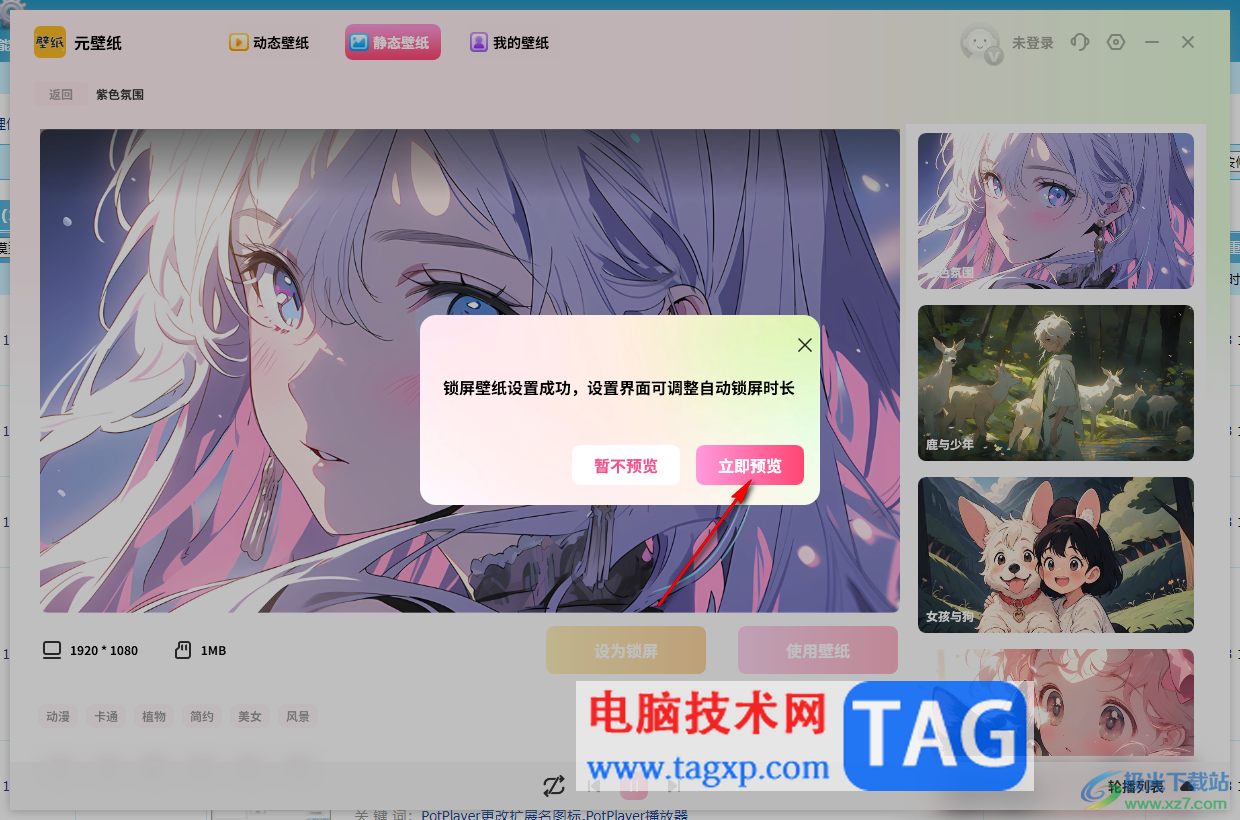
5.你可以进入到设置窗口中进行设置一下锁屏壁纸的进入之间,点击右上角的【设置】图标。
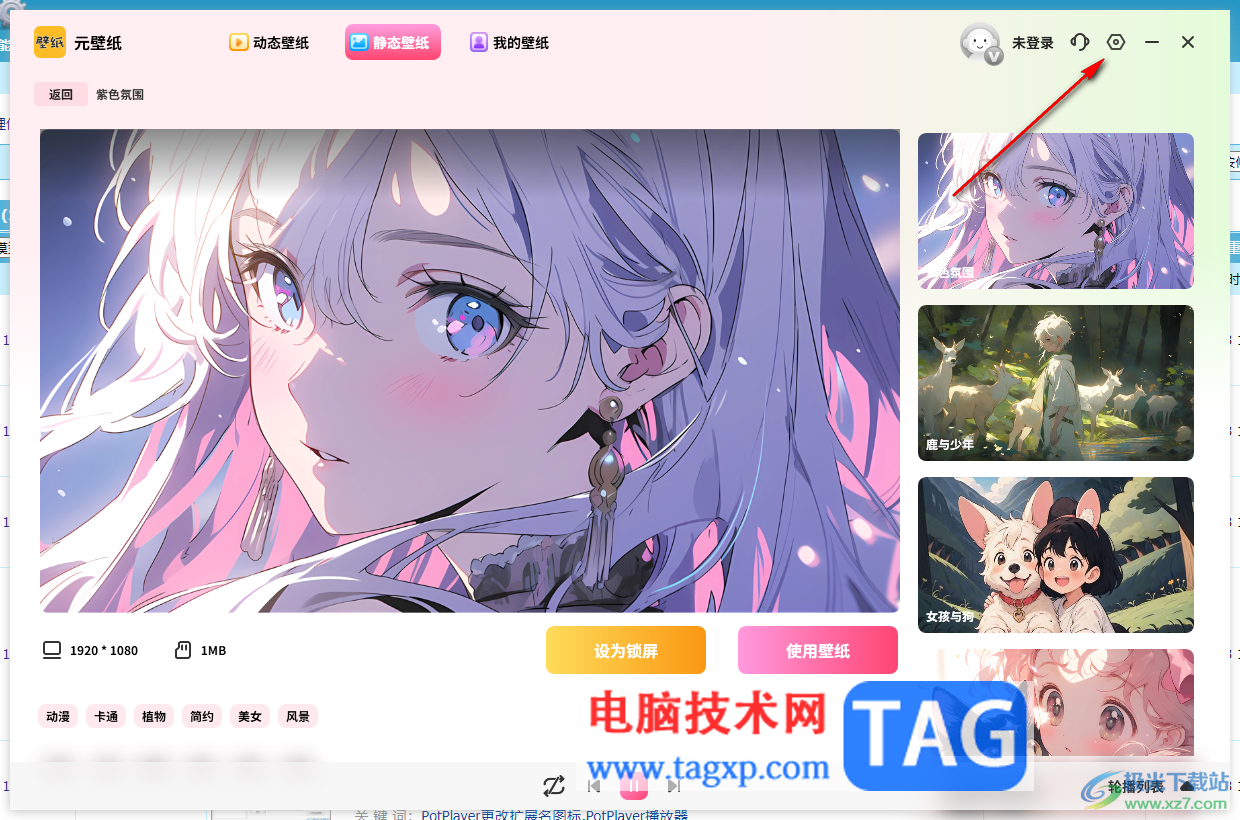
6.在打开的小窗口中勾选【自动锁屏时间】,根据自己的需求来设置一下进入到锁屏的一个时间数值即可,如图所示。
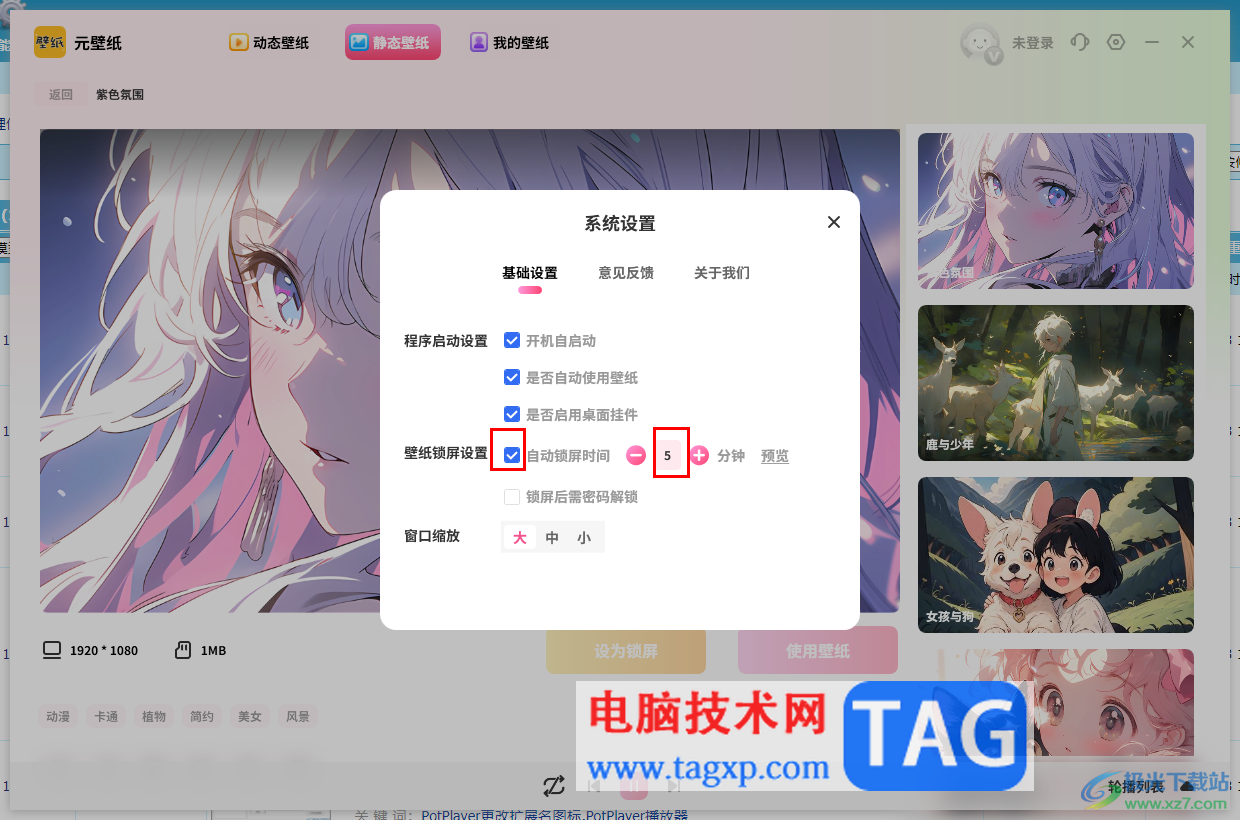
以上就是关于如何使用元壁纸设置锁屏壁纸的具体操作方法,在元壁纸中提供的壁纸都是十分好看的,非常符合大多数小伙伴的审美,你可以按照以上的方法将自己喜欢的壁纸设置成锁屏,还可以设置进入到锁屏的时间,感兴趣的话可以操作试试。